Program IrriCad (Irrigation CAD)
Bagi kita yang bekerja di bidang konsultan perencanaan sumber daya air, khususnya dalam perencanaan irigasi, sudah tidak asing lagi dengan salah satu program bantu penggambaran desain IrriCad atau Procad. Program ini dibuat untuk mempermudah dalam penggambaran desain saluran, baik itu saluran irigasi maupun pembuang. Demikian juga dalam perencanaan sungai, baik pekerjaan normalisasi, tanggul, atau penggambaran profil muka air banjir. Gambar yang dihasilkan berupa gambar potongan memanjang (long section) dan potongan melintang (cross section), untuk saluran atau sungai.
Salah satu keunggulan program penggambaran ini adalah : gambar-gambar yang dihasilkan sudah mengikuti Kriteria Penggambaran (KP-07), dari Standar Perencanaan Irigasi. Input data untuk program ini cukup mudah, yaitu menggunakan form worksheet dari Microsoft Excel.
Sehingga para desainer tinggal membuat perencanaan profil memanjang saluran serta perencanaan posisi bangunan-bangunan irigasi yang diperlukan berikut dengan elevasi rencana dan kehilangan tingggi masing-masing bangunan. Salah satu keunggulan lainnya dari program ini dalam penggambaran desain potongan melintang saluran adalah perhitungan volume pekerjaan tanah yang sudah terintegrasi sehingga gambar yang dihasilkan sudah termasuk rincian volume pekerjaan tanah tiap potongan melintang saluran. Dengan program ini dapat mempercepat proses penggambaran desain dibandingkan penggambaran secara manual.
Petunjuk pengoperasian program tersebut dapat didownload disini.
Jumat, 31 Desember 2010
Petunjuk Operasi Program IrriCad (Procad)
Menggambar Profil Melintang Sungai/Saluran dengan AutoLisp
Pada postingan terdahulu pernah kami sajikan sebuah tutorial untuk Menggambar Profil Tanah Asli dengan AutoLisp. Pada metode yang disajikan, input data profil melintang dilakukan secara langsung dengan mengetik data elevasi dan jarak pada Command Window. Cara tersebut cukup praktis digunakan apabila data cross section yang akan diplot tidak terlalu banyak. Seperti pada waktu kita akan menggambar profil tanah asli sebelum kita menggambar bangunan air misalnya. Sedangkan apabila cross section yang akan digambar cukup banyak, misalnya data pengukuran profil melintang sungai/saluran yang terdiri dari banyak profil, maka cara tersebut menjadi kurang praktis.
Kali ini kami sajikan sebuah program Lisp untuk menggambar profil melintang sungai/saluran/ atau tanah asli hasil pengukuran dengan menggunakan input data berupa file teks. Atau data dalam lembar kerja excel disimpan dalam file teks (*.prn). Dengan data pengukuran yang biasanya telah diolah dalam program excel selanjutnya akan lebih mudah dijadikan file teks tanpa mengetik kembali data yang diperlukan.
1. Copy dan paste list program diatas di note pad atau di program AutoLisp, simpan dengan nama cross-sungai.lsp atau langsung download program autolisp yang sudah saya siapkan (cross-sungai.lsp ) dan tempatkan di folder yang anda pilih
2. Buat file input data dengan excel sebagai berikut :
• Buka lembar kerja baru dalam excel
• Edit lebar kolom A dan B menjadi 10 dengan cara (select kolom A dan B > Format> column width> 10> OK)
• Pada cell A1 : isi dengan nomor patok, misalnya : P1
• Pada cell A2 : isi dengan elevasi datum (bidang referensi) dari gambar cross section. (ambil elevasi terendah dari data yang akan digambar (mis:13.45), kurangi dengan 3 sampai 5 dan ambil harga bulat, (misalnya diambil nilai datum 10.00))
3. Dari program AutoCad, selanjutnya Load program dengan cara : Klik menu Tools> Load Application> cross-sungai.lsp (cari di folder tempat anda menempatkan file)> Load> Close
4. Pada Command Window di Auto CAD ketik “crss” lalu tekan
5. Selanjutnya masukkan nama file input data yang diminta di command window (mis: cross-1.prn). Maka cross section akan tergambar.
Jumat, 13 Agustus 2010
KP-06 Parameter Bangunan Edisi 2009
Kriteria Perencanaan Irigasi KP-06 Parameter Bangunan telah diperbaharui tahun 2009. Banyak kriteria baru yang ditambahkan pada edisi terbaru ini. Beberapa diantaranya adalah : metode perbaikan tanah lunak (seperti tanah gambut), perencanaan pembebanan sesuai SNI, perencanaan beton sesuai SNI, perencanaan pondasi tiang pancang, dan lain-lain.
Selasa, 15 Juni 2010
Desain Jembatan Beton Tipe Balok T
Desain Struktur Pilar Jembatan
Desain Struktur Abutment Jembatan
Design Criteria for Irrigation Canal and Related Structures
Minggu, 13 Juni 2010
Menggambar Profil Tanah Asli dengan AutoLisp
Rabu, 09 Juni 2010
Desain Struktur Box Culvert pada Intake Bendung

Jumat, 04 Juni 2010
Perhitungan Struktur Dinding Penahan pada Bendung
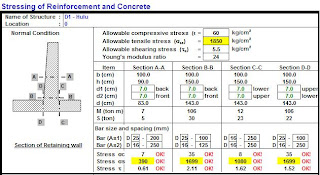
Pada postingan kali ini anda dapat download sebuah program (Excel) untuk perhitungan struktur dinding penahan bendung.
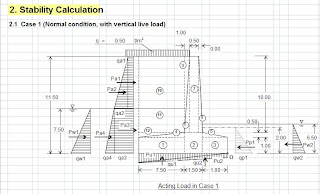
Program ini dilengkapi dengan makro untuk proses perhitungan gaya dan momen, serta perhitungan tegangan beton dan pembesian. Untuk itu macro harus diaktifkan dalam program excel dengan cara : Klik Office Button > Excel Option > Trust Center > Trust Center Setting.. > Macro Settings > aktifkan radio button Enable all macros
Program perhitungan ini akan terus diperbaiki untuk mengurangi kesalahan-kesalahan dalam perhitungan, dan untuk menambah item-item baru dalam perhitungan. Untuk itu diharapkan koreksi dan masukan dari para pembaca.
Download program
Perhitungan dinding penahan untuk bendung, Retaining_Wall.xls
Selanjutnya......
Perhitungan Hidrolis dan Stabilitas Bendung Dengan Program Excel (Weir Design.xls)
Senin, 31 Mei 2010
DailyET (Evapotranspirasi Calculator)
Selasa, 11 Mei 2010
SWMM Tutorial-1
Rabu, 28 April 2010
Free Downloads Hydraulics Software
Beberapa lembar kerja untuk perhitungan hidrolis bangunan air dapat anda download pada daftar di bawah. Perhitungan-perhitungan hidrolis menggunakan rumus-rumus sebagaimana yang ada pada Standar Perencanaan Irigasi KP-02 Perencanaan Saluran, dan KP-04 Perencanaan Bangunan Irigasi.
Perhitungan dimensi hidrolis saluran irigasi menggunakan Rumus Manning
Canal Dimensions
Perhitungan dimensi hidrolis saluran irigasi menggunakan Rumus Strickler
Inclined Drop Structure
Perhitungan hidrolis bangunan terjun miring (Z>1.50m)
Vertical Drop Structure
Perhitungan hidrolis bangunan terjun tegak (Z<1.50m)
Check Structure
Perhitungan hidrolis bangunan pengukur debit Type Ambang Lebar
Check Structure with Drop
Perhitungan hidrolis bangunan pengukur debit dengan terjunan
Box Culvert
Perhitungan hidrolis bangunan gorong-gorong pembawa tipe persegi
Box Culvert with Drop Structure
Perhitungan hidrolis bangunan gorong-gorong pembawa tipe persegi dengan terjunan di hilir
Pipe Culvert
Perhitungan hidrolis bangunan gorong-gorong pembawa tipe bulat (pipa)
Off-takes Structure (Crump de Gruyter gate)
Perhitungan hidrolis bangunan sadap dengan menggunakan pintu Crump de Gruyter
Off-takes Structure (Broad Crest Weir)
Perhitungan hidrolis bangunan sadap dengan menggunakan pintu sorong dan bangunan ukur tipe ambang lebar
Draw Down Curve Simulation Crump de Gruyter Gate
Perhitungan kurva pengaliran pintu Crump de Gruyter
Side Spillway Structure (with side channel, Gate, Control Strc., and Chute)
Perhitungan hidrolis bangunan pelimpah samping, lengkap dengan saluran samping, pintu sorong, bangunan pengontrol dan saluran pembuangan ke sungai. Bangunan ini sering digunakan untuk bangunan perlindungan dengan cara membuang kelebihan debit dari yang direncanakan ke sungai atau saluran pembuang yang ada. Bangunan ini biasa ditempatkan di hulu bangunan siphon atau bangunan talang.








